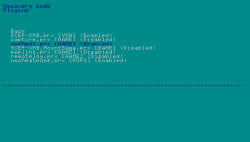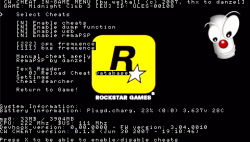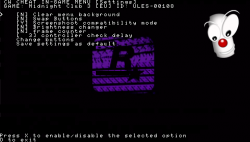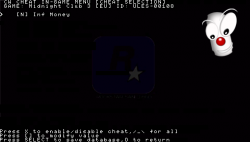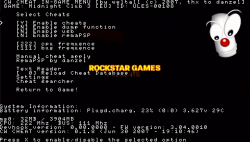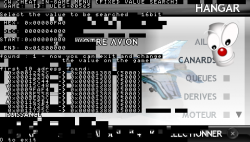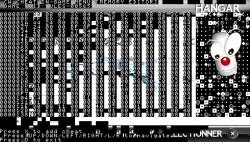La dernière version de CWCheat vous a donné envie de tricher, mais vous ne savez pas comment l'utiliser ? Pas de panique PSPGen a pensé à vous ... Cliquez sur suite !
Suivez ce tuto et tout se passera bien. N'hésitez pas à exprimer vos remarques et suggestions par les commentaires.
I - Installation
Nous allons d'abord parler de l'installation pure et dure de la bête (pas si compliquée que ça vous allez voir).
Tout d'abord vous devez télécharger le fameux CWCheat en version 0.1.8:
I - Installation
Nous allons d'abord parler de l'installation pure et dure de la bête (pas si compliquée que ça vous allez voir).
Tout d'abord vous devez télécharger le fameux CWCheat en version 0.1.8:
- Une fois téléchargé connectez votre PSP à votre ordinateur.
- Passez votre PSP en "mode USB" grâce à l'option "Connection USB".
- Cliquez avec le bouton droit sur le fichier que vous avez téléchargé.
- Choisissez extraire les fichiers....
- Choisissez comme destination la lettre affectée à votre PSP dans le Poste de travail. Appuyez sur OK et c'est tout.
- Redémarrez votre PSP en restant appuyé sur pour lancer le recovery.
pour lancer le recovery.
- Dans Plugins, activez cwcheatpops.prx [POPS] et cwcheat.prx [GAME].
- Passez votre PSP en "mode USB" grâce à l'option "Connection USB".
- Cliquez avec le bouton droit sur le fichier que vous avez téléchargé.
- Choisissez extraire les fichiers....
- Choisissez comme destination la lettre affectée à votre PSP dans le Poste de travail. Appuyez sur OK et c'est tout.
- Redémarrez votre PSP en restant appuyé sur
 pour lancer le recovery.
pour lancer le recovery. - Dans Plugins, activez cwcheatpops.prx [POPS] et cwcheat.prx [GAME].
Evitez d'avoir plusieurs plugins activés en même temps dans game et pops.
II - Utilisation
Bien, maintenant que CWCheat est correctement installé nous allons apprendre à l'utiliser.
Lancez votre jeu comme d'habitude et ensuite maintenez enfoncé la touche enfoncée jusqu'à voir le menu de CWCheat.
enfoncée jusqu'à voir le menu de CWCheat.
Nous allons maintenant voir de quoi est composé ce menu :
II - Utilisation
Bien, maintenant que CWCheat est correctement installé nous allons apprendre à l'utiliser.
Lancez votre jeu comme d'habitude et ensuite maintenez enfoncé la touche
 enfoncée jusqu'à voir le menu de CWCheat.
enfoncée jusqu'à voir le menu de CWCheat. Nous allons maintenant voir de quoi est composé ce menu :
- A la première ligne, nous voyons le nom du plugin, du créateur, etc ...
- A la seconde ligne, nous voyons le nom du jeu ainsi que son identifiant.
- Puis nous avons un élément permettant d'aller à l'écran de sélection des codes.
- Puis 4 éléments qui permettent respectivement d'activer les codes, d'activer la fonction de dump de la mémoire, d'activer l'usb et d'activer les redirections de touches.
- Ensuite deux éléments nous permettent de règler la fréquence du CPU et du bus.
- Plus bas deux nouveaux éléments nous permettent d'activer les codes une fois et non à chaque fois que vous accêdez à CWCheat; l'autre élément accède aux fichiers de redirection des touches (quand vous êtes entrés sélectionnez un fichier avec ).
).
- Le bloc suivant permet dans l'ordre de lire un fichier texte (placé en tant que text.txt à la racine de la memory stick), de charger une autre base de donnée (la première (0) est nommée cheat.db les suivantes sont nommées cheat1.db cheat2.db ....), d'accéder aux options (on en reparlera plus tard), de chercher des codes (on en reparlera aussi plus tard).
- L'avant dernier bloc permet de retourner au jeu (ouf !!).
- Enfin les 3 derniers blocs donnent des informations sur la batterie, la memory stick, la vitesse du CPU et du bus, la version de devhook et du firmware, la version de CWCheat et enfin des infos supplémentaires sur la fonction survolée.
Bon maintenant que nous avons passé en revue le menu principal nous allons voir le menu d'options (settings) :
- A la seconde ligne, nous voyons le nom du jeu ainsi que son identifiant.
- Puis nous avons un élément permettant d'aller à l'écran de sélection des codes.
- Puis 4 éléments qui permettent respectivement d'activer les codes, d'activer la fonction de dump de la mémoire, d'activer l'usb et d'activer les redirections de touches.
- Ensuite deux éléments nous permettent de règler la fréquence du CPU et du bus.
- Plus bas deux nouveaux éléments nous permettent d'activer les codes une fois et non à chaque fois que vous accêdez à CWCheat; l'autre élément accède aux fichiers de redirection des touches (quand vous êtes entrés sélectionnez un fichier avec
 ).
). - Le bloc suivant permet dans l'ordre de lire un fichier texte (placé en tant que text.txt à la racine de la memory stick), de charger une autre base de donnée (la première (0) est nommée cheat.db les suivantes sont nommées cheat1.db cheat2.db ....), d'accéder aux options (on en reparlera plus tard), de chercher des codes (on en reparlera aussi plus tard).
- L'avant dernier bloc permet de retourner au jeu (ouf !!).
- Enfin les 3 derniers blocs donnent des informations sur la batterie, la memory stick, la vitesse du CPU et du bus, la version de devhook et du firmware, la version de CWCheat et enfin des infos supplémentaires sur la fonction survolée.
Bon maintenant que nous avons passé en revue le menu principal nous allons voir le menu d'options (settings) :
- La première option permet de cacher le jeu en fond d'écran (nécessite un redémarrage de CWCheat).
- L'option suivante permet d'inverser les boutons et
et  (seulement dans CWCheat).
(seulement dans CWCheat).
- L'option qui suit permet d'activer un mode plus compatible avec les screenshots.
- L'option d'après permet d'optenir plus de choix de luminosité (par el bouton écran).
- L'option frame counter devrait afficher les FPS mais je n'ai rien remarqué chez moi.
- L'option suivante m'est inconnue.
- Change buttons permet de ... changer les boutons (sélectionnez avec et appuyez sur la touche de votre choix).
et appuyez sur la touche de votre choix).
- La dernière option permet de sauvegarder les réglages en tant que réglages par défaut.
Maintenant vous êtes fin-prêts pour activer vos codes et profiter à 200% de vos jeux (certains diront plutôt casser le plaisir du jeu), nous allons voir comment cela se passe :
- L'option suivante permet d'inverser les boutons
 et
et  (seulement dans CWCheat).
(seulement dans CWCheat). - L'option qui suit permet d'activer un mode plus compatible avec les screenshots.
- L'option d'après permet d'optenir plus de choix de luminosité (par el bouton écran).
- L'option frame counter devrait afficher les FPS mais je n'ai rien remarqué chez moi.
- L'option suivante m'est inconnue.
- Change buttons permet de ... changer les boutons (sélectionnez avec
 et appuyez sur la touche de votre choix).
et appuyez sur la touche de votre choix). - La dernière option permet de sauvegarder les réglages en tant que réglages par défaut.
Maintenant vous êtes fin-prêts pour activer vos codes et profiter à 200% de vos jeux (certains diront plutôt casser le plaisir du jeu), nous allons voir comment cela se passe :
Allez donc dans Select cheats tout en haut
Ici vous pouvez parcourir les différents codes pré installés pour votre jeu vous avez plusieurs options :
- pour activer/désactiver un code
pour activer/désactiver un code
- pour tous les activer en même temps (pas trop conseillé d'activer beaucoup de codes en même temps)
pour tous les activer en même temps (pas trop conseillé d'activer beaucoup de codes en même temps)
- pour modifier la valeur du code (pour utilisateurs confirmés : utilisez
pour modifier la valeur du code (pour utilisateurs confirmés : utilisez  et
et  pour changer la valeur,
pour changer la valeur,  pour changer de colonne,
pour changer de colonne,  pour confirmer et
pour confirmer et  pour sortir; ADDR est l'adresse, HEX Value est la valeur hexadécimale et DEC Value est la valeur décimale)
pour sortir; ADDR est l'adresse, HEX Value est la valeur hexadécimale et DEC Value est la valeur décimale)
- +
+  pour créer un nouveau code
pour créer un nouveau code
- +
+  pour supprimer un code
pour supprimer un code
- pour sauvegarder les changements dans la base de données
pour sauvegarder les changements dans la base de données
Une fois vos cheats activés revenez au menu principal, activez "Enable Cheats" et profitez !
Ici vous pouvez parcourir les différents codes pré installés pour votre jeu vous avez plusieurs options :
-
 pour activer/désactiver un code
pour activer/désactiver un code -
 pour tous les activer en même temps (pas trop conseillé d'activer beaucoup de codes en même temps)
pour tous les activer en même temps (pas trop conseillé d'activer beaucoup de codes en même temps) -
 pour modifier la valeur du code (pour utilisateurs confirmés : utilisez
pour modifier la valeur du code (pour utilisateurs confirmés : utilisez  et
et  pour changer la valeur,
pour changer la valeur,  pour changer de colonne,
pour changer de colonne,  pour confirmer et
pour confirmer et  pour sortir; ADDR est l'adresse, HEX Value est la valeur hexadécimale et DEC Value est la valeur décimale)
pour sortir; ADDR est l'adresse, HEX Value est la valeur hexadécimale et DEC Value est la valeur décimale) -
 +
+  pour créer un nouveau code
pour créer un nouveau code -
 +
+  pour supprimer un code
pour supprimer un code -
 pour sauvegarder les changements dans la base de données
pour sauvegarder les changements dans la base de données Une fois vos cheats activés revenez au menu principal, activez "Enable Cheats" et profitez !
Attention, des codes sont fournis pour les jeux PSP, mais pour les jeux PS aucun code n'est fourni vous devez les chercher vous même grâce à l'outil intégré (regardez la suite du tuto).
Bon c'est bien gentil tout ça mais à un moment il faudra bien mettre la base de données à jour ...
Ne vous affolez pas c'est plus simple que ça en a l'air !
Tout d'abord téléchargez la fameuse base de données ici :
Bon c'est bien gentil tout ça mais à un moment il faudra bien mettre la base de données à jour ...
Ne vous affolez pas c'est plus simple que ça en a l'air !
Tout d'abord téléchargez la fameuse base de données ici :
Une fois téléchargée copiez la simplement dans seplugins/cwcheat dans vote psp (écrasez le fichier).
Voila ! vous êtes à jour !
Vous êtes à jour mais il vous manque quand même des codes ? Qu'à cela ne tiene cherchons les :
Voila ! vous êtes à jour !
Vous êtes à jour mais il vous manque quand même des codes ? Qu'à cela ne tiene cherchons les :
Re-rentrez dans CWCheat et allez dans Search Cheats et choisissez start a new search for a fixed value.
Vous obtenez ceci :
Vous obtenez ceci :
Ici vous pouvez appuyer sur  pour changer le type de données (8bit 16bit ....) sachant que plus le nombre de bit est grand, plus vous pourrez cherger une valeur élevée mais plus la recherche sera longue. Donc si vous ne pouvez pas entrer votre valeur appuyez sur
pour changer le type de données (8bit 16bit ....) sachant que plus le nombre de bit est grand, plus vous pourrez cherger une valeur élevée mais plus la recherche sera longue. Donc si vous ne pouvez pas entrer votre valeur appuyez sur  autant de fois que nécessaire.
autant de fois que nécessaire.
Vous pouvez aussi appuyer sur pour choisir entre Hexadécimal et Décimal (je vous conseille fortement décimal).
pour choisir entre Hexadécimal et Décimal (je vous conseille fortement décimal).
Appuyez sur et
et  pour arriver sur la valeur recherchée (dans mon exemple 5000 qui représente mon argent) (
pour arriver sur la valeur recherchée (dans mon exemple 5000 qui représente mon argent) ( et
et  pour se ballader entre unités, dizaines, centaines ...).
pour se ballader entre unités, dizaines, centaines ...).
Et enfin appuyez sur pour lancer la recherche. Vous obtiendrez à peu près ceci :
pour lancer la recherche. Vous obtiendrez à peu près ceci :
 pour changer le type de données (8bit 16bit ....) sachant que plus le nombre de bit est grand, plus vous pourrez cherger une valeur élevée mais plus la recherche sera longue. Donc si vous ne pouvez pas entrer votre valeur appuyez sur
pour changer le type de données (8bit 16bit ....) sachant que plus le nombre de bit est grand, plus vous pourrez cherger une valeur élevée mais plus la recherche sera longue. Donc si vous ne pouvez pas entrer votre valeur appuyez sur  autant de fois que nécessaire.
autant de fois que nécessaire. Vous pouvez aussi appuyer sur
 pour choisir entre Hexadécimal et Décimal (je vous conseille fortement décimal).
pour choisir entre Hexadécimal et Décimal (je vous conseille fortement décimal). Appuyez sur
 et
et  pour arriver sur la valeur recherchée (dans mon exemple 5000 qui représente mon argent) (
pour arriver sur la valeur recherchée (dans mon exemple 5000 qui représente mon argent) ( et
et  pour se ballader entre unités, dizaines, centaines ...).
pour se ballader entre unités, dizaines, centaines ...). Et enfin appuyez sur
 pour lancer la recherche. Vous obtiendrez à peu près ceci :
pour lancer la recherche. Vous obtiendrez à peu près ceci : Ici il y a deux solutions :
- vous êtes chanceux et vous obtenez "found: 1", dans ce cas passez les recherches supplémentaires et allez directement à la sauvegarde du code
- vous êtes moins chanceux et vous obtenez "found: x" (avec x qui est un nombre supérieur à 1), dans ce cas des recherches supplémentaires s'imposent
1/ Recherches supplémentaires
Votre recherche n'a pas été assez précise et plusieurs résultats ont été trouvés, cela arrivera souvent.
Quittez CWCheat ( plusieurs fois) puis changez la valeur dans le jeu (j'ai acheté un équipement pour faire baisser mon argent à 4000).
plusieurs fois) puis changez la valeur dans le jeu (j'ai acheté un équipement pour faire baisser mon argent à 4000).
Une fois cela fait revenez à CWCheat, dans Cheat Searcher choisissez "continue a search for a fixed value", modifiez la valeur comme précédemment mais en prenant la nouvelle valeur.
Effectuez cette opération jusqu'à n'avoir qu'une adresse trouvée ("found: 1"), ensuite passez à l'étape 2.
- vous êtes chanceux et vous obtenez "found: 1", dans ce cas passez les recherches supplémentaires et allez directement à la sauvegarde du code
- vous êtes moins chanceux et vous obtenez "found: x" (avec x qui est un nombre supérieur à 1), dans ce cas des recherches supplémentaires s'imposent
1/ Recherches supplémentaires
Votre recherche n'a pas été assez précise et plusieurs résultats ont été trouvés, cela arrivera souvent.
Quittez CWCheat (
 plusieurs fois) puis changez la valeur dans le jeu (j'ai acheté un équipement pour faire baisser mon argent à 4000).
plusieurs fois) puis changez la valeur dans le jeu (j'ai acheté un équipement pour faire baisser mon argent à 4000). Une fois cela fait revenez à CWCheat, dans Cheat Searcher choisissez "continue a search for a fixed value", modifiez la valeur comme précédemment mais en prenant la nouvelle valeur.
Effectuez cette opération jusqu'à n'avoir qu'une adresse trouvée ("found: 1"), ensuite passez à l'étape 2.
2/ Sauvegarde du code
Quittez le Cheat Searcher (mais restez dans CWCheat), rentrez à nouveau dedans et allez dans "continue a search for a fixed value" vous devriez voir "first 1 adress found".
Appuyez sur , puis sur
, puis sur  pour sélectionner le code, vous arrivez à la fenêtre d'édition.
pour sélectionner le code, vous arrivez à la fenêtre d'édition.
Déplacez vous avec dans DEC VALUE et changez votre valeur (12000 dans l'exemple) puis appuyez sur
dans DEC VALUE et changez votre valeur (12000 dans l'exemple) puis appuyez sur  .
.
Si vous voulez sauvegarder votre code dans la base de données allez dans Select Cheats et appuyez sur .
.
Activez "Enable cheats" puis quittez CWCheat et profitez.
Quittez le Cheat Searcher (mais restez dans CWCheat), rentrez à nouveau dedans et allez dans "continue a search for a fixed value" vous devriez voir "first 1 adress found".
Appuyez sur
 , puis sur
, puis sur  pour sélectionner le code, vous arrivez à la fenêtre d'édition.
pour sélectionner le code, vous arrivez à la fenêtre d'édition. Déplacez vous avec
 dans DEC VALUE et changez votre valeur (12000 dans l'exemple) puis appuyez sur
dans DEC VALUE et changez votre valeur (12000 dans l'exemple) puis appuyez sur  .
. Si vous voulez sauvegarder votre code dans la base de données allez dans Select Cheats et appuyez sur
 .
. Activez "Enable cheats" puis quittez CWCheat et profitez.
Pour les utilisateurs intéressés, nous allons maintenant voir l'éditeur de mémoire de CWCheat
Bon je vous préviens tout de suite ce module est assez obscur pour moi donc je me contenterais de vous expliquer le fonctionnement théorique.
Pour entrer dans cet éditeur, allez dans Cheat Searcher puis memory editor.
La colonne tout a gauche désigne des adresses, les colonnes du milieu des valeurs en hexadécimal et à droite une correspondance de ces valeurs en je ne sais quoi ...
Pour utiliser cet éditeur dirigez vous avec les flèches


 et appuyez sur
et appuyez sur  pour convertir une valeur en code (de la même manière que l'édition de code classique).
pour convertir une valeur en code (de la même manière que l'édition de code classique).
III - Annexe
L'hexadécimal et le décimal
Vous vous demandez ce que c'est que ces horreurs ? Ne vous inquiètez pas c'est simple.
Tout d'abord le décimal est le langage que nous utilisons tous, il est dit de base 10 (donc uniquement 0 1 2 3 4 5 6 7 8 9)
Bon je pense qu'il n'y a pas de problème sur le décimal.
Maintenant l'hexadécimal est un peu particulier, il est de base 16 (0 1 2 3 4 5 6 7 8 9 A B C D E F)
Donc ici le 15 est désigné par F ce qui nous donne un 16 désigné par ..... 10 !!!
Pour convertir le décimal en hexadécimal voici la marche à suivre :
- Prenez votre nombre décimal qu'on notera "dec"
- Comptez combien de fois 16 est présent, appelez ce nombre x
- Ensuite multipliez 16 par x, vous obtenez un nombre que l'on va appeler y pour la suite (y = x * 16)
- Maintenant faites la différence entre dec et y, on nottera cette différence z (z = dec - y)
- Convertissez z en hexadécimal (0 = 0; 1 = 1; 2 = 2; ..... 10 = A; 11 = B; 12 = C; 13 = D; 14 = E; 15 = F), on notera ce nouveau nombre "z(hex)"
- Convertissez de la même manière x, on le nottera "x(hex)"
- Maintenant accolez x(hex) et z(hex).
Pas très amusant hein.
Un petit exemple :
- Je prends comme décimal 45 donc dec = 45
- Dans 45, 16 est présent 2 fois donc x = 2
- Je multiplie 16 par x, j'obtiens y = 16 * 2 = 32
- Je fais la différence entre dec et y, j'obtiens z = 45 - 32 = 13
- Je convertis z en hexadécimal (13 = D) donc z(hex) = D
- Je convertis x en hexadécimal (2 = 2) donc x(hex) = 2
- J'accole x(hex) et z(hex), j'obtiens 2D
Donc 45 en décimal correspond à 2D en hexadécimal.
Vous comprenez pourquoi je vous ai conseillé de prendre la colonne "décimal" !!!
Pour entrer dans cet éditeur, allez dans Cheat Searcher puis memory editor.
La colonne tout a gauche désigne des adresses, les colonnes du milieu des valeurs en hexadécimal et à droite une correspondance de ces valeurs en je ne sais quoi ...
Pour utiliser cet éditeur dirigez vous avec les flèches



 et appuyez sur
et appuyez sur  pour convertir une valeur en code (de la même manière que l'édition de code classique).
pour convertir une valeur en code (de la même manière que l'édition de code classique). III - Annexe
L'hexadécimal et le décimal
Vous vous demandez ce que c'est que ces horreurs ? Ne vous inquiètez pas c'est simple.
Tout d'abord le décimal est le langage que nous utilisons tous, il est dit de base 10 (donc uniquement 0 1 2 3 4 5 6 7 8 9)
Bon je pense qu'il n'y a pas de problème sur le décimal.
Maintenant l'hexadécimal est un peu particulier, il est de base 16 (0 1 2 3 4 5 6 7 8 9 A B C D E F)
Donc ici le 15 est désigné par F ce qui nous donne un 16 désigné par ..... 10 !!!
Pour convertir le décimal en hexadécimal voici la marche à suivre :
- Prenez votre nombre décimal qu'on notera "dec"
- Comptez combien de fois 16 est présent, appelez ce nombre x
- Ensuite multipliez 16 par x, vous obtenez un nombre que l'on va appeler y pour la suite (y = x * 16)
- Maintenant faites la différence entre dec et y, on nottera cette différence z (z = dec - y)
- Convertissez z en hexadécimal (0 = 0; 1 = 1; 2 = 2; ..... 10 = A; 11 = B; 12 = C; 13 = D; 14 = E; 15 = F), on notera ce nouveau nombre "z(hex)"
- Convertissez de la même manière x, on le nottera "x(hex)"
- Maintenant accolez x(hex) et z(hex).
Pas très amusant hein.
Un petit exemple :
- Je prends comme décimal 45 donc dec = 45
- Dans 45, 16 est présent 2 fois donc x = 2
- Je multiplie 16 par x, j'obtiens y = 16 * 2 = 32
- Je fais la différence entre dec et y, j'obtiens z = 45 - 32 = 13
- Je convertis z en hexadécimal (13 = D) donc z(hex) = D
- Je convertis x en hexadécimal (2 = 2) donc x(hex) = 2
- J'accole x(hex) et z(hex), j'obtiens 2D
Donc 45 en décimal correspond à 2D en hexadécimal.
Vous comprenez pourquoi je vous ai conseillé de prendre la colonne "décimal" !!!
Source : PSPGen
Retrouvez les précédents articles sur ce sujet :
- CWCheat se met à jour et passe en version 0.1.8
- CWcheat Database Editor v1.74: triche petit !
- CWCheat se met à jour et passe en version 0.1.8
- CWcheat Database Editor v1.74: triche petit !
Commentez cette news en cliquant ICI
Commenter